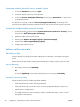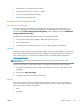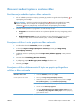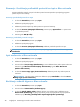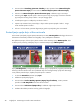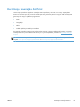HP LaserJet Pro 300 and 400 Color M351 and M451 - User guide
Table Of Contents
- Osnovne informacije o uređaju
- Izbornici na upravljačkoj ploči
- Softver za Windows
- Podržani operacijski sustavi i upravljački programi pisača za Windows
- Odaberite odgovarajući upravljački program pisača za Windows
- Promjena postavki zadatka ispisa za Windows
- Uklanjanje upravljačkih programa pisača iz sustava Windows
- Podržani uslužni programi za Windows
- Softver za ostale operativne sustave
- Korištenje proizvoda s Mac računalima
- Softver za Mac
- Podržani operacijski sustavi i upravljački programi pisača za Mac
- Instaliranje softvera za računala s operativnim sustavom Mac
- Uklanjanje upravljačkog programa pisača iz operacijskog sustava Mac
- Prednost za postavke ispisa za Mac računala
- Promjena postavki upravljačkog programa pisača za Mac
- Softver za Mac računala
- Osnovni zadaci ispisa u sustavu Mac
- Poništavanje zadatka ispisa s Mac računala
- Promjena veličine i vrste papira na Mac računalu
- Promjena veličine dokumenata ili ispis na papiru prilagođene veličine s Mac računala
- Stvaranje i korištenje prethodnih postavki za ispis s Mac računala
- Ispis naslovnice s Mac računala
- Korištenje vodenih žigova s Mac računala
- Ispis više stranica na jedan list papira s Mac računala
- Ispis na obje strane papira (obostrani ispis) s Mac računalom
- Postavljanje opcija boje s Mac računala
- Korištenje značajke AirPrint
- Rješavanje problema sa sustavom Mac
- Softver za Mac
- Priključivanje proizvoda u sustavu Windows
- Papir i mediji za ispis
- Spremnici za ispis
- Informacije o spremniku tinte
- Prikaz potrošnog materijala
- Upravljanje spremnicima za ispis
- Upute o zamjeni
- Rješavanje problema s potrošnim materijalom
- Provjerite ispisne uloške
- Tumačenje poruka o potrošnom materijalu na upravljačkoj ploči
nije kompatibilna nije podržana Za nastavak pritisnite [OK] - 10.XXXX Pogreška potrošnog materijala
- Cijan boja je na krivom mjestu
- Cijan boja je pri kraju
- Crna boja je na krivom mjestu
- Crna boja je pri kraju
- Instalirana je korištena
Za nastavak pritisnite [OK] - Magenta boja je na krivom mjestu
- Magenta boja je pri kraju
- Neispravan potrošni materijal
- Niska razina potrošnog materijala
- Razina u spremniku za ispis cijan bojom je niska
- Razina u spremniku za ispis crnom bojom je niska
- Razina u spremniku za ispis magenta bojom je niska
- Razina u spremniku za ispis žutom bojom je niska
- Uklanjanje zatvarača za transport sa spremnika
- Uklonite zatvarače za transport sa spremnika
- Umetnite spremnik
- Umetnut je originalni potrošni materijal tvrtke HP
- Upotrebljava se korištena
- Upotrebljava se korišteni potrošni materijal
- Zamijenite
- Žuta boja je na krivom mjestu
- Žuta boja je pri kraju
- Zadaci ispisa
- Poništavanje zadatka ispisa
- Osnovni zadaci ispisa u sustavu Windows
- Otvaranje upravljačkog programa pisača u sustavu Windows
- Traženje pomoći za bilo koju opciju ispisa u sustavu Windows
- Promjena broja ispisanih kopija u sustavu Windows
- Spremanje prilagođenih postavki ispisa za ponovno korištenje u sustavu Windows
- Poboljšanje kvalitete ispisa u sustavu Windows
- Obostrani ispis u sustavu Windows
- Ispis više stranica po listu u sustavu Windows
- Odabir usmjerenja stranice u sustavu Windows
- Postavljanje opcija boja u sustavu Windows
- Upotreba značajke HP ePrint
- Dodatni zadaci ispisa u sustavu Windows
- Ispis teksta u boji kao crno-bijelog predloška u sustavu Windows
- Ispis na unaprijed ispisane, papire sa zaglavljem ili obrasce u sustavu Windows
- Ispis na posebnom papiru, naljepnicama ili folijama u sustavu Windows
- Ispis prve ili posljednje stranice na drugačiji papir u sustavu Windows
- Promjena veličine dokumenta da stane na stranicu u sustavu Windows
- Dodajte vodeni žig u dokument u sustavu Windows
- Izrada knjižice u sustavu Windows
- Boja
- Upravljanje i održavanje
- Rješavanje problema
- Samopomoć
- Kontrolni popis za rješavanje općenitih problema
- Vraćanje tvorničkih postavki
- Tumačenje poruka na upravljačkoj ploči
- Vrste poruka upravljačke ploče
- Poruke na upravljačkoj ploči
nije kompatibilna nije podržana Za nastavak pritisnite [OK] - 10.XXXX Pogreška potrošnog materijala
- 49 Pogreška Isključite pa ponovno uključite
- 50.X Pogreška mehanizma za nanošenje tonera Isključite pa ponovno uključite
- 51.XX Pogreška Isključite pa ponovno uključite
- 54.XX Pogreška Isključite pa ponovno uključite
- 55.X Pogreška Isključite pa ponovno uključite
- 57 Pogreška ventilatora Isključite pa ponovno uključite
- 59.X Pogreška Isključite pa ponovno uključite
- 79 Pogreška Isključite pa ponovno uključite
- 79 Servisna pogreška Isključite pa ponovno uključite
- Cijan boja je na krivom mjestu
- Cijan boja je pri kraju
- Crna boja je na krivom mjestu
- Crna boja je pri kraju
- Front door open (Prednja vrata otvorena)
- Instalirana je korištena
Za nastavak pritisnite [OK] - Magenta boja je na krivom mjestu
- Magenta boja je pri kraju
- Memorija je gotovo puna Pritisnite [OK]
- Neispravan potrošni materijal
- Neočekivana veličina u ladici # Umetnite
Pritisnite [OK] - Neuspješan ispis, pritisnite U redu Ponovi li se pogreška, isključite uređaj, a zatim ga uključite.
- Niska razina potrošnog materijala
- Pogrešan ispis Pritisnite [OK]
- Pogreška uređaja Pritisnite [OK]
- Razina u spremniku za ispis cijan bojom je niska
- Razina u spremniku za ispis crnom bojom je niska
- Razina u spremniku za ispis magenta bojom je niska
- Razina u spremniku za ispis žutom bojom je niska
- Rear door open (Stražnja vrata otvorena)
- Ručni obostrani ispis Umetnite papir u ladicu
Pritisnite [OK] - Ručno umetanje
Za dostupne medije pritisnite [U redu] - Stranica za čišćenje . .
- Uklanjanje zatvarača za transport sa spremnika
- Uklonite zatvarače za transport sa spremnika
- Umetnite papir u ladicu
Za dostupne medije pritisnite [U redu] - Umetnite spremnik
- Umetnite u ladicu #
- Umetnite u ladicu 1
- Umetnite u ladicu 1 obično
Način rada Čišćenje, pritisnite U redu za početak - Umetnut je originalni potrošni materijal tvrtke HP
- Upotrebljava se korištena
- Upotrebljava se korišteni potrošni materijal
- Upravljački program nije valjan Pritisnite [OK]
- Zaglavljen papir u
- Zaglavljen papir u ladici # Oslobodite zaglavljeni papir i zatim Pritisnite [OK]
- Zamijenite
- Žuta boja je na krivom mjestu
- Žuta boja je pri kraju
- Papir se neispravno uvlači ili se zaglavljuje
- Uklanjanje zaglavljenog papira
- Mjesta zaglavljenja
- Uklanjanje zaglavljenog papira iz ladice 1
- Uklanjanje zaglavljenog papira iz ladice 2
- Uklanjanje zaglavljenog papira iz područja mehanizma za nanošenje tonera
- Uklanjanje papira zaglavljenog u izlaznom spremniku
- Uklanjanje zaglavljenog papira u dodatku za obostrani ispis (samo za modele s obostranim ispisom)
- Poboljšajte kvalitetu ispisa
- U upravljačkom programu pisača koristite ispravnu postavku vrste papira
- Podešavanje postavki ispisa u upravljačkom programu pisača
- Koristite papir koji odgovara specifikacijama tvrtke HP
- Ispisivanje stranice za čišćenje
- Kalibriranje uređaja za poravnavanje boja
- Provjerite ispisne uloške
- Koristite upravljački program pisača koji najbolje odgovara vašim potrebama
- Uređaj ne ispisuje ili ispisuje sporo
- Rješavanje poteškoća s povezivanjem uređaja
- Rješavanje poteškoća s izravnim vezama
- Rješavanje mrežnih problema
- Loša fizička veza
- Računalo za uređaj koristi neispravnu IP adresu
- Računalo ne ostvaruje komunikaciju s uređajem
- Uređaj koristi neispravne postavke veze i obostranog ispisa za mrežu
- Novi softverski programi mogu uzrokovati probleme s kompatibilnosti.
- Vaše računalo ili radna stanica možda nisu ispravno postavljeni
- Uređaj je onemogućen ili su neispravne druge postavke mreže.
- Rješavanje problema s bežičnom mrežom
- Provjera bežične veze
- Upravljačka ploča prikazuje poruku: Bežična značajka ovog uređaja je isključena
- Uređaj ne ispisuje nakon dovršetka bežične konfiguracije
- Uređaj ne ispisuje, a na računalu je instaliran vatrozid treće strane
- Bežična veza ne radi nakon premještanja bežičnog usmjerivača ili uređaja
- Na bežični uređaj se ne može priključiti više računala
- Bežični uređaj izgubi vezu kad se priključi na VPN
- Mreža se ne prikazuje na popisu bežičnih mreža
- Bežična mreža ne radi
- Rješavanje problema sa softverom za uređaj u sustavu Windows
- Rješavanje problema sa softverom sustava Mac
- Upravljački program uređaja ne nalazi se na popisu Print & Fax (Ispis i faksiranje).
- Naziv uređaja se ne pojavljuje u popisu uređaja Print & Fax (Ispis i faksiranje).
- Upravljački program uređaja automatski ne postavlja uređaj koji ste odabrali u popisu Print & Fax (I ...
- Zadatak ispisa nije poslan na željeni uređaj
- Uređaj se nakon odabira upravljačkog programa, ako je spojen putem USB kabela, ne pojavljuje u popis ...
- Koristite generički upravljački program pisača uz USB vezu
- Dodatna oprema i potrošni materijal
- Servis i podrška
- Specifikacije uređaja
- Informacije o zakonskim propisima
- FCC propisi
- Program očuvanja okoliša
- Zaštita okoliša
- Emisija ozona
- Potrošnja energije
- Potrošnja tonera
- Upotreba papira
- Plastika
- Potrošni materijal za HP LaserJet
- Upute za vraćanje i recikliranje
- Papir
- Korišteni materijali
- Upute za odlaganje uređaja na otpad za korisnike u Europskoj uniji
- Kemijske tvari
- Tablica s podacima o sigurnosti materijala (MSDS, Material safety data sheet)
- Za više informacija
- Izjava o sukladnosti
- Izjava o usklađenosti sa standardima (bežični modeli)
- Izjave o mjerama opreza
- Dodatne izjave za bežične proizvode
- Izjava o usklađenosti s FCC standardom — Sjedinjene Američke Države
- Izjava za Australiju
- ANATEL izjava za Brazil
- Izjave za Kanadu
- Regulativna obavijest Europske Unije
- Obavijest o korištenju u Francuskoj
- Obavijest o korištenju u Rusiji
- Izjava za Koreju
- Izjava za Tajvan
- Vietnam Telecom, oznaka za žično/bežično povezivanje za proizvode odobrene u skladu sa standardom IC ...
- Kazalo

Stvaranje i korištenje prethodnih postavki za ispis s Mac računala
Koristite prethodne postavke za ispis kako biste spremili trenutne postavke upravljačkog programa
pisača za ponovno korištenje.
Stvaranje prethodnih postavki za ispis
1. U izborniku Datoteka pritisnite opciju Ispis.
2. Odaberite upravljački program.
3. Odaberite postavke ispisa koje želite spremiti za ponovno korištenje.
4. U izborniku Presets (Unaprijed definirano) pritisnite opciju Spremi kao… i upišite naziv
za prethodnu postavku.
5. Pritisnite gumb OK (U redu).
Korištenje prethodnih postavki za ispis
1. U izborniku Datoteka pritisnite opciju Ispis.
2. Odaberite upravljački program.
3. U izborniku Presets (Unaprijed definirano) odaberite prethodnu postavku za ispis.
NAPOMENA: Za korištenje zadanih postavki upravljačkog programa pisača odaberite opciju
standardni.
Ispis naslovnice s Mac računala
1. U izborniku Datoteka pritisnite opciju Ispis.
2. Odaberite upravljački program.
3. Otvorite izbornik Cover Page (Naslovnica), a zatim odaberite kamo želite ispisati naslovnicu.
Pritisnite ili gumb Before Document (Prije dokumenta) ili gumb After Document
(Nakon dokumenta).
4. U izborniku Cover Page Type (Vrsta naslovnice) odaberite poruku koju želite ispisati na
naslovnici.
NAPOMENA: Za ispis prazne naslovnice odaberite opciju standardni u izborniku Cover
Page Type (Vrsta naslovnice).
Korištenje vodenih žigova s Mac računala
1. U izborniku Datoteka pritisnite opciju Ispis.
2. Otvorite izbornik Watermarks (Vodeni žigovi).
3. U izborniku Mode (Način rada) odaberite željenu vrstu vodenog žiga. Odaberite opciju
Watermark (Vodeni žig) za ispis polu-prozirne poruke. Za ispis poruke koja nije prozirna
odaberite opciju Overlay (Sadržaj faksa ispod zaglavlja bez pomicanja).
38 Poglavlje 4 Korištenje proizvoda s Mac računalima HRWW